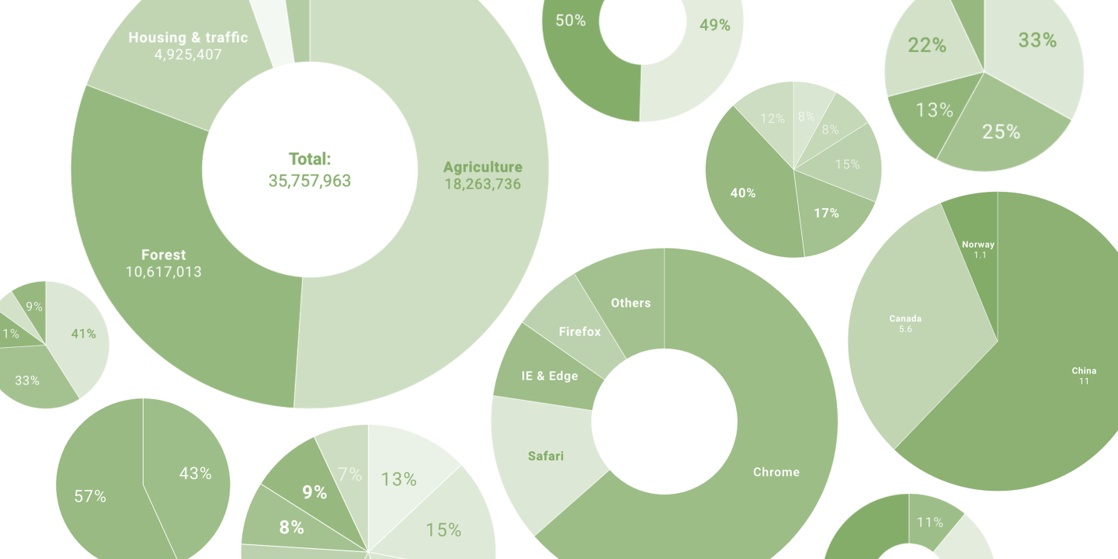
我们之前看了如何在Excel里面用柱状图、线状图和面积图来呈现数据的变化趋势,今天我们一起来了解下数据可视化里面的另一种常用图表-饼图。
和之前我们接触到的几种图表不同,饼图的作用主要是来呈现各个分类的占比的,那么怎么在Excel里面做出来一个饼图呢?首先选中你感兴趣的数据,然后点击Insert,在Pie里面选择2-D Pie,那么一个标准的饼图就做好了。有时候根据数据行列排列方式的不同做出来的饼图可能和预期有所差别,需要人为的切换行和列。和前面的那些图表一样,饼图也只适合用来呈现几种分类的占比,如果类别太多,不建议使用饼图。
知乎视频www.zhihu.com当我们做出来饼图之后就可以开始给它DIY了,通常来说饼图相对于一些别的图表是相对比较干净的,我们这里只需要根据自己的喜好调整饼图里面各个扇形的颜色,去掉不必要的扇形边界线,旋转扇形的角度,调整扇形距离中心的位置,选择性显示各个占比的信息。在颜色的选择上我们还是建议尽量选择同一色系。
知乎视频www.zhihu.com这样DIY出来的饼图基本就可以满足我们的需求了,如果我们不喜欢饼图的样式,也可以尝试它的另一个变种-环形图,环形图其实也是饼图,只不过中间有一块圆形区域被挖掉了而已,那么怎么在饼图的基础上做环形图呢,有两种方法,一种方法是选中图表,点击Insert,在Pie里面选择Doughnut,另一种方法则是选中图表,点击Insert,在Shape里面找到圆并且在Excel里面画出来,把这个圆覆盖到饼图上面,并且设置这个圆的颜色为背景色,去掉圆的边界线。
知乎视频www.zhihu.com通常我们都是用饼图来表示各个分类的占比的,除了这个之外,它还有另一个用途就是显示某一个KPI实际数值和计划数值之间的差距,来帮助我们了解之间的Gap有多大。那怎么在Excel里面做这样的KPI饼图呢,在这里我们选用的数据只有2个类别,一个是实际数一个是实际数和目标值之间的差额,我们需要在这两个类别的基础上做饼图,做出来之后设置差额的颜色为灰色来突出实际数值的占比程度。同时我们也可以给做出来的饼图添加一个Text来显示实际数值的大小或者实际数值相对计划数值的占比。
知乎视频www.zhihu.com除了利用Excel自带的饼图和环形图之外,我们也可以利用Excel里面的形状来DIY差额数部分扇形的半径大小,我们只需要把差额部分的扇形设置为不做任何填充,将整个图表的背景也设置为无填充,选中图形,在Insert里面找到圆形或环状图,把它们的颜色设置为灰色,放到我们图表后面即可。
知乎视频www.zhihu.com如果说我们想在Excel里面利用一个半圆形的仪表盘来显示实际值占比的话,我们也可以利用饼图。这时候我们除了需要实际数和差额数之外,还需要目标数,我们要先在这三个数的基础上做出来饼图,然后把目标数的扇形颜色设置为背景色,把差额数的颜色设置为灰色,把关于颜色的Legend给删掉,再通过添加Text来显示占比。根据数据排列的不同可能做出来的饼图的效果也不同,我们可能需要人为地调整一下数据的位置。
知乎视频www.zhihu.com以上就是我们需要了解的饼图和环形图的做法,有没有被它们的花样组合给惊艳到?




















 2384
2384

 被折叠的 条评论
为什么被折叠?
被折叠的 条评论
为什么被折叠?








